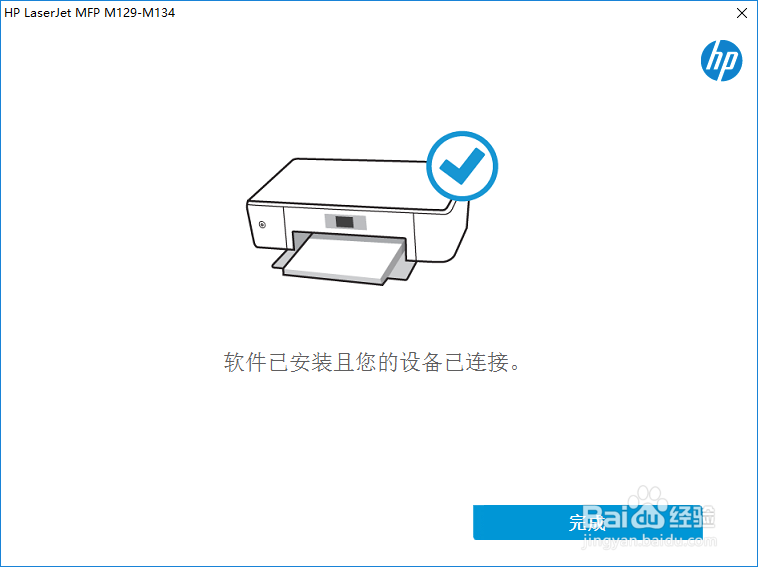1、双击运行驱动安装程序。
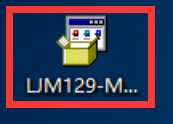
2、打开文件警告,点击运行

3、如果电脑缺少net组件会提示安装,点下一步安装即可。安装成功后需要重新打开驱动安装。
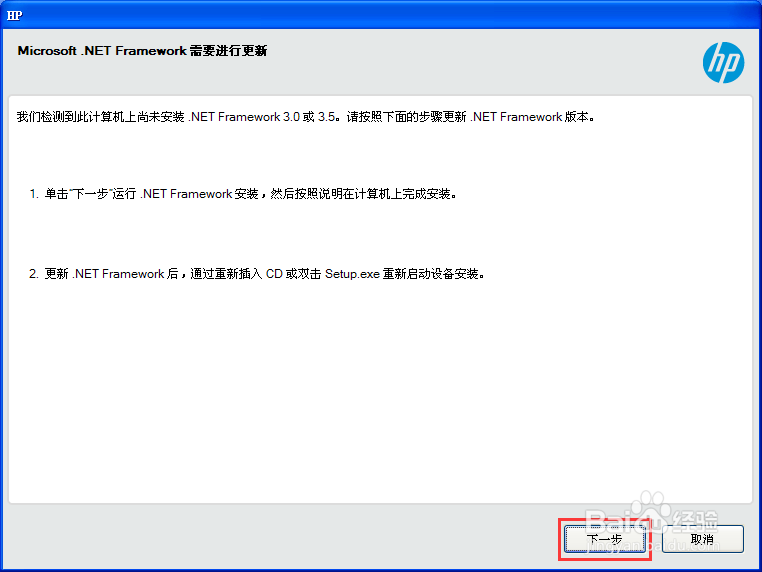
4、启动net安装程序

5、接收协议,点击安装
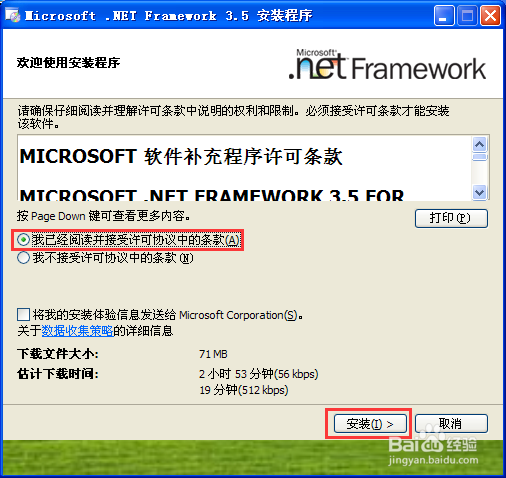
6、等待net组件,自动下载并安装完成

7、安装完成,点击退出。然后请重新运行打印机驱动。
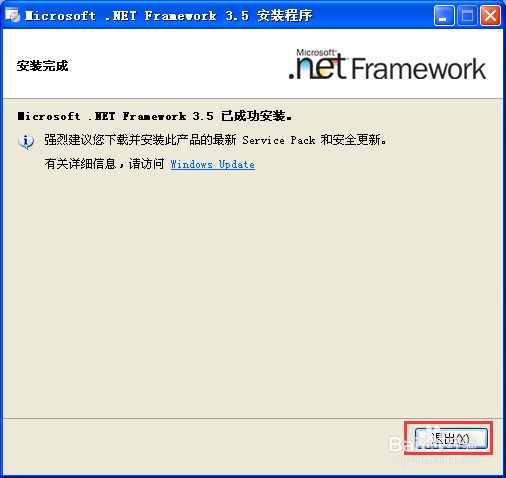
8、弹出安装界面,点击继续
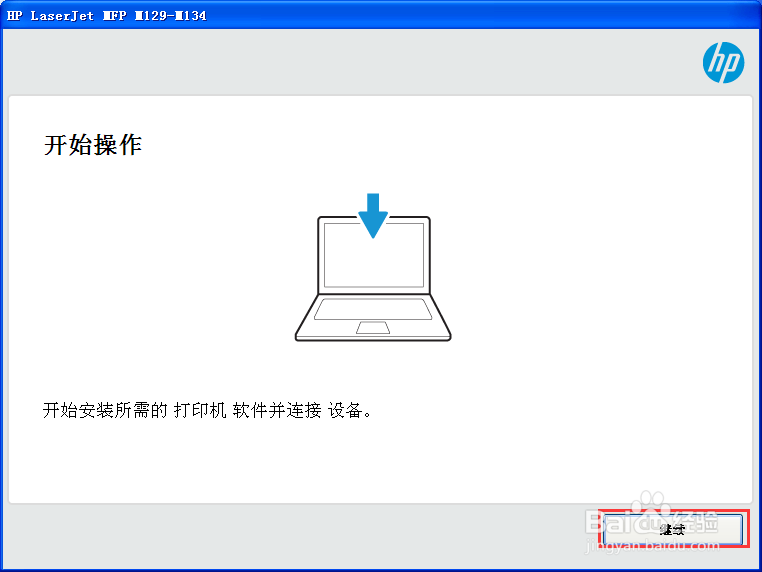
9、勾选“我已阅读并接收协议”,再点击下一步。
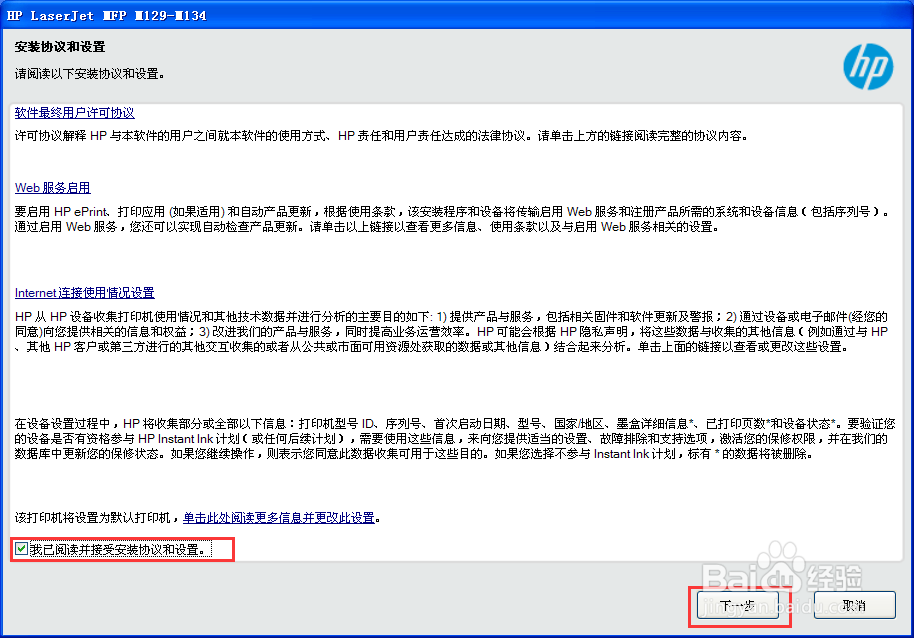
10、出现连接方式界面,根据需要选择,这里以USB连接为例。
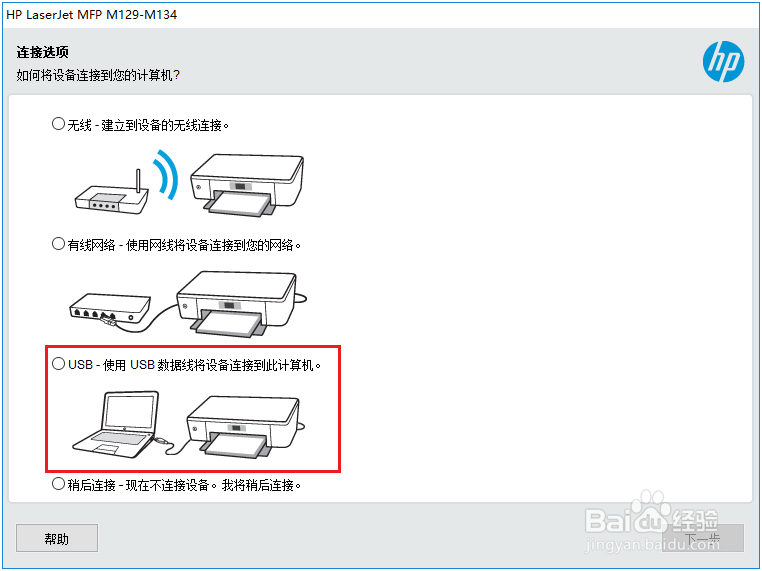
11、提示连接USB设备,按提示插入USB线
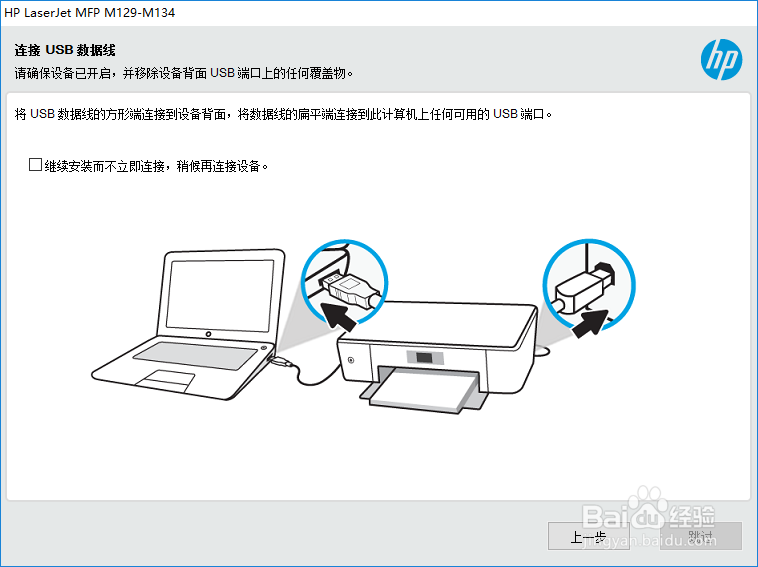
12、插入USB后驱动自动继续安装

13、驱动正常安装,出现WIFI Direct设置界面,先不设置点击下一步。
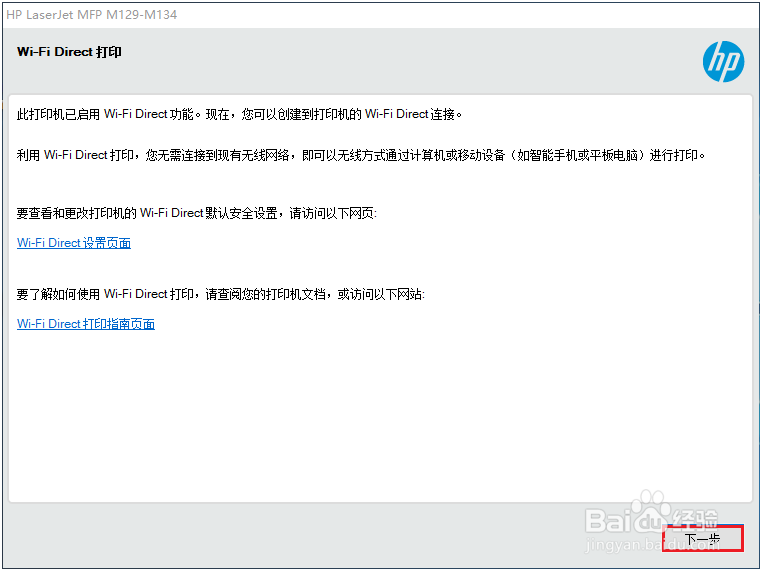
14、设备信息界面,按照提示输入信息点击下一步。

15、出现安装完成界面,点击完成